
1、创建一个700X950像素的新文件,并将纹理素材拖入到画布上,photoshop教程如图1。
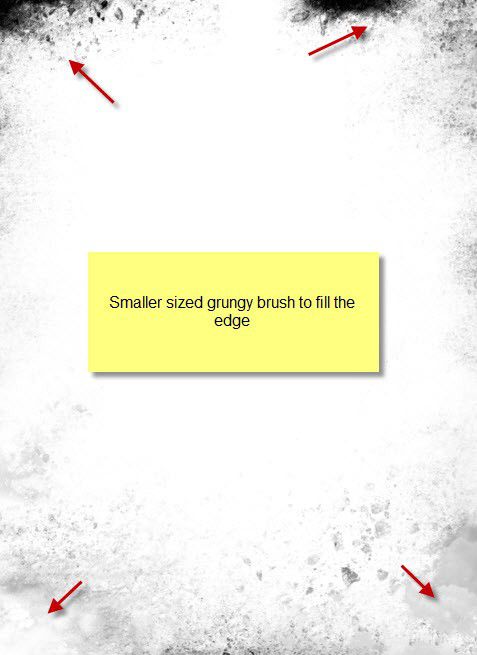
图1
2、创建一个新的图层,使用软角画笔,调整不透明度,用灰色填补中间部分,如图2。
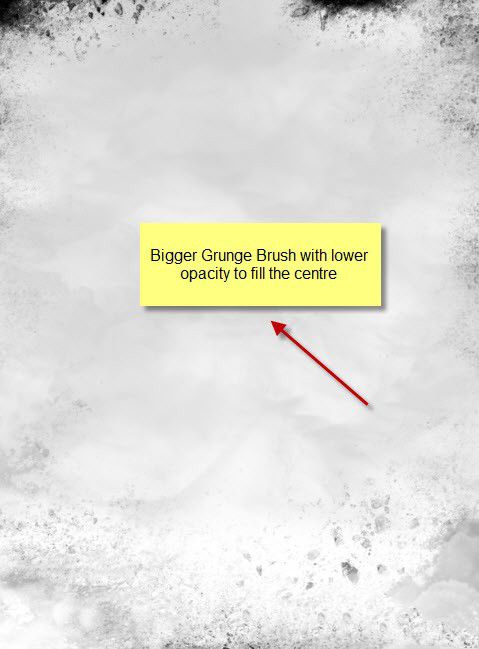
图2
3、载入人物模型,将人物单独抠选出来,尽可能保留长发,如图3。

图3
4、接着在其身体周围添加一些背景纹理,要将纹理图层调整到人物图层的下方,用画笔和混合模式来使画面融洽,如图4。
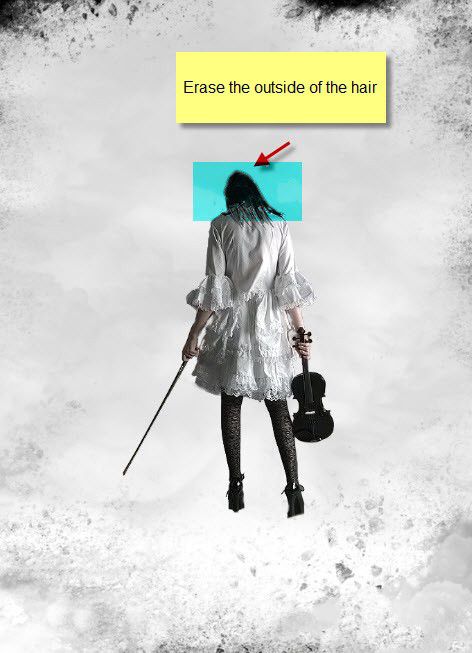
图4
_ueditor_page_break_tag_
11、点击鼠标右键,选择"描边路径"并在弹出的对话框中选择"模拟压力",如图11。
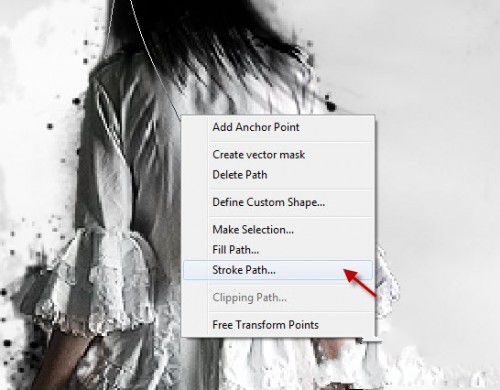
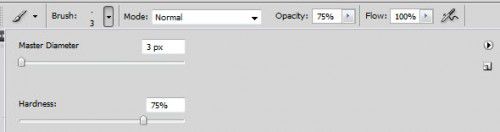
图11
12、得到如下头发,如图12。
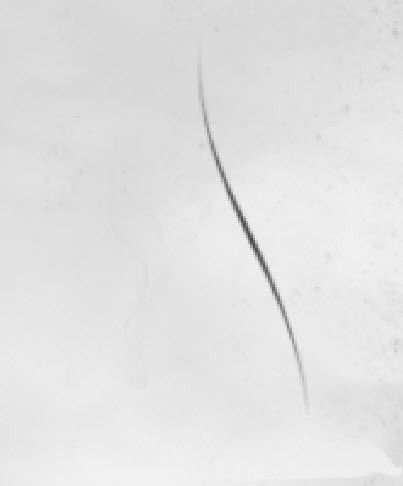
图12
13、重复这个步骤,得到12至15条这样的头发。同时将这些头发建立一个"头发"的组,如图13。

图13
14、并使用"自用变换"工具,将"头发"按下图摆放在肩膀的部位,如图14。

图14
15、将"头发"组多复制几次,如图15。

图15
16、下面接着添加一些抽象的线条。选择画笔工具,下面按F5调出画笔工具,来设置画笔工具的参数,如图16。
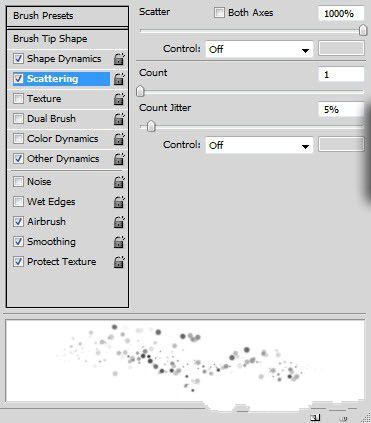
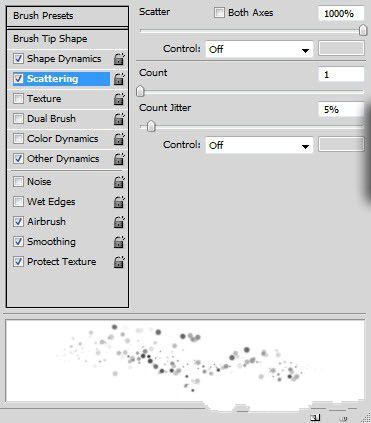
_ueditor_page_break_tag_
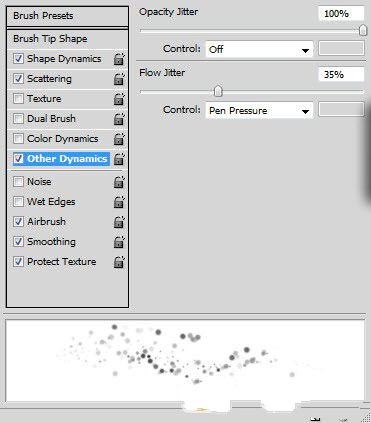
图16
17、下面还用到"喷枪""平滑""保护纹理"等选项,大家可以自己琢磨一下。设置好画笔以后,新建一个图层,用设置好的画笔,如图17。

图17
18、选择菜单中的"滤镜>模糊>动感模糊",如图18。
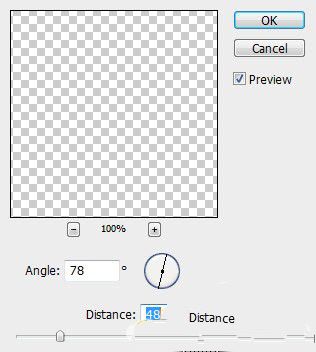
图18
19、调出"自由变换"点击鼠标右键,选择"变形",如图19。

图19
20、完成以后,重复几次,这里要使用翻转、大孝等操作。放在不同的位置,如图20。

图20
21、下面如前面的步骤,使用画笔,颜色选浅灰色,绘制如下头发,如图21。
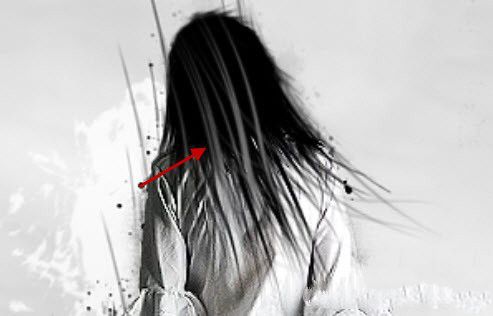
图21
_ueditor_page_break_tag_
22、复制头发几次,增加头发的层次,如图22。

图22
23、完成后,用白色画笔涂抹一层光效果,然后设置混合模式为"滤色",如图23。

图23
24、下面使用调整图层,来细微调整一下,首先用"曲线",如图24。
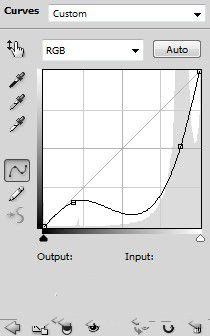
图24
25、在使用"色彩平衡",在设置完成后将图层的"混合模式"设置成"柔光",如图25。
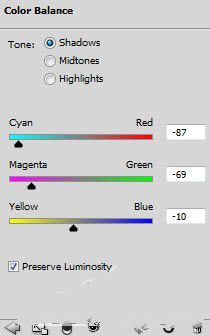
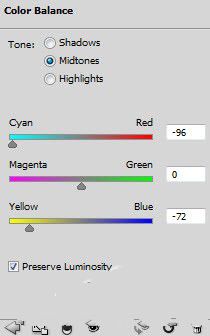
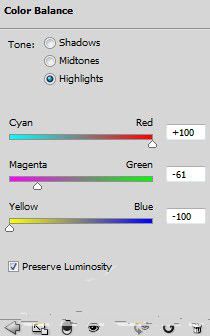
图25
26.用不同的颜色达到不同的视觉效果,也可以添加一些文字,最终效果如图26。

图26






